iPhoneでChromeを使用してQRコードをスキャンする方法
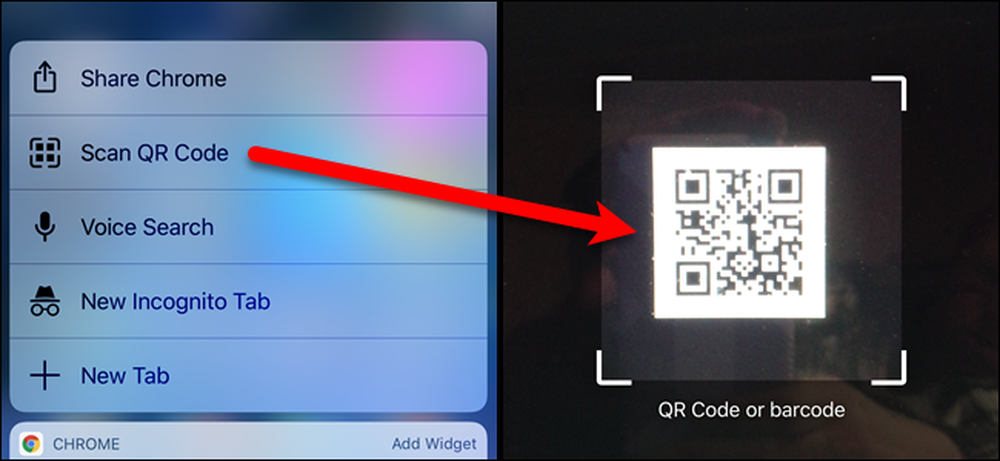
QR(クイックレスポンス)コードは、広告、看板、ビジネスウィンドウ、製品上など、さまざまな場所にあります。しかし、あなたは必ずしもそれらをスキャンするために別のアプリを必要としません - あなたがあなたのiPhone上でGoogle Chromeを使うなら、それは内蔵のQRコードスキャナーを持っています.
QRコードは1994年に自動車の製造工程で部品を追跡するのを助けるために最初に開発されました。それ以来、QRコードの用途は、Webページのブックマーク、電話のかけ方、短いメッセージやEメールの送信、Wi-Fiネットワークへの接続、クーポンの取得、ビデオの閲覧、WebサイトのURLの表示など、さまざまに拡大しました。.
QRコードをスキャンするためのモバイルデバイスで利用可能な無料および有料の両方の多くのアプリがあります。しかし、Chromeユーザーは別のアプリをダウンロードする必要はありません - Chromeの内蔵スキャナーを使用するだけです。.
注:Chromeバージョン56.0.2924.79を実行している必要があります。まだChromeをアップデートしていない場合は、アップデートしてください。.
QRコードをスキャンするオプションがChromeに3Dショートカットとして追加されました。そのため、3Dタッチの電話(iPhone 6S以降)を使用している場合は、メニューが表示されるまでホームスクリーンのChromeアイコンを強く押します。そのメニューの「QRコードをスキャン」をタップします.
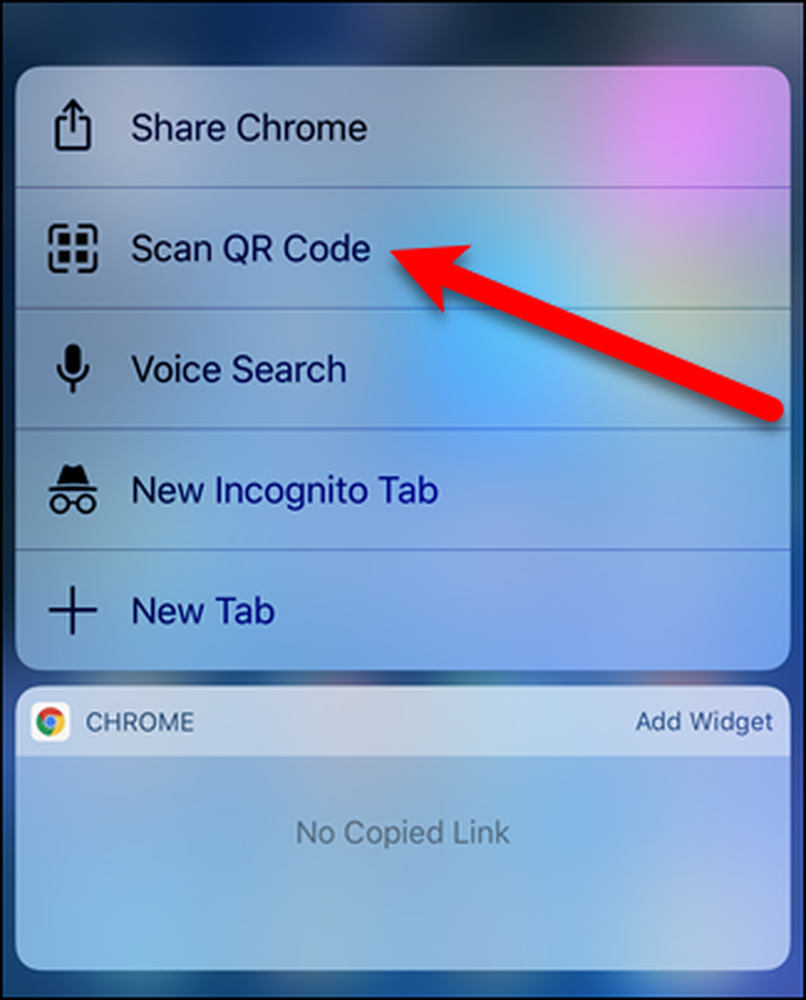
3D Touch機能のない古いiPhone(iPhone 6以前)をお持ちの場合は、ChromeのSpotlightアクションを使用してQRコードをスキャンできます。.
これを行うには、メインのホーム画面を右にスワイプしてSpotlight検索画面にアクセスします。画面上部の検索ボックスをタップし、ボックスに「QR Code」と入力します。入力したとおりに結果が表示されます。 Chromeの下にある[QRコードをスキャン]アイテムを見つけてタップします。.
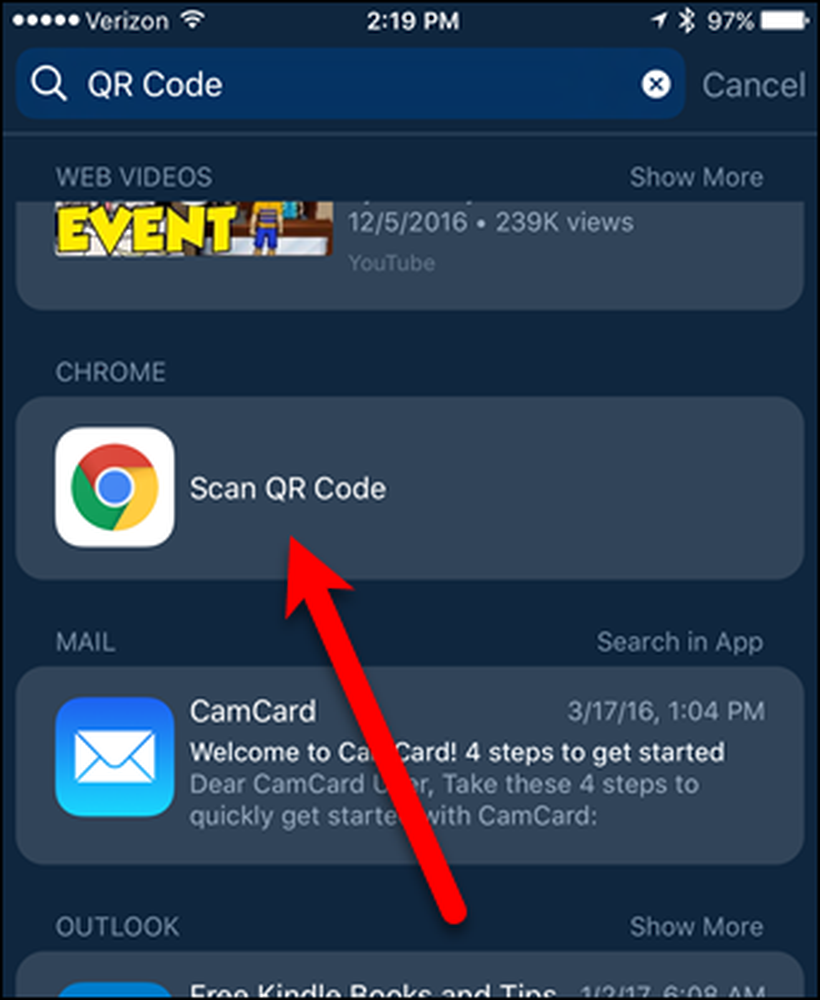
ChromeのQRコードスキャナーを初めて使用するとき、Chromeはカメラへのアクセス許可を求めます。 Chromeでカメラを使用できるようにするには、[OK]をタップします.
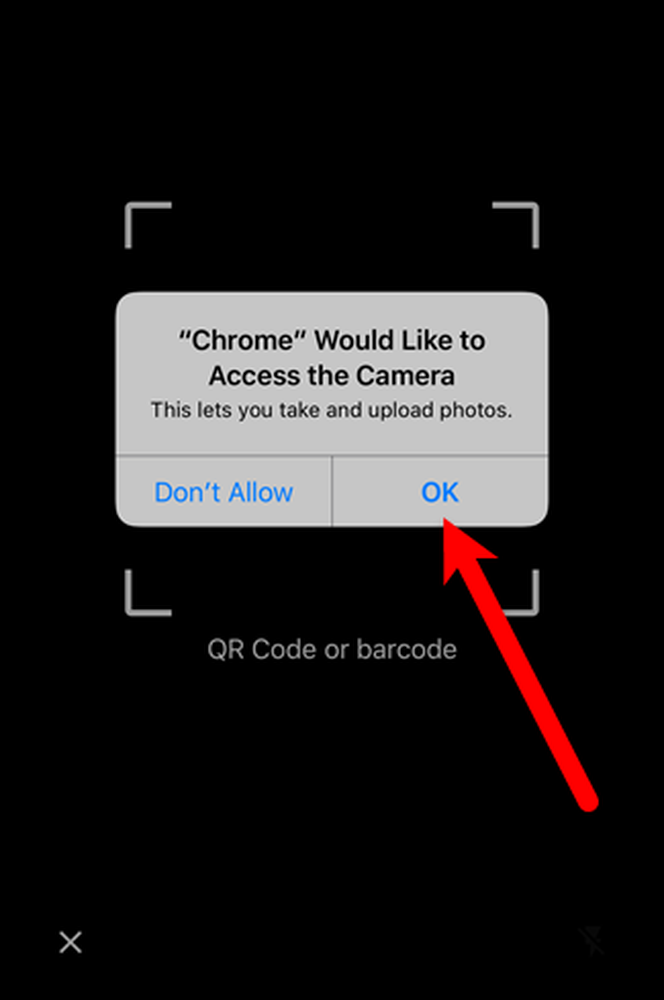
白い角のあるフレームが表示されます。コードがフレーム内に収まるように、携帯電話のカメラをQRコードに向けます。.

QRコードが自動的に読み取られます。この例では、QRコードはHow-To GeekのURLであるため、WebサイトはデフォルトのWebブラウザSafariで自動的に開きます。 (Chromeを使用したい場合は、現在のWebページをChromeで開くブックマークレットをSafariに追加できます。)
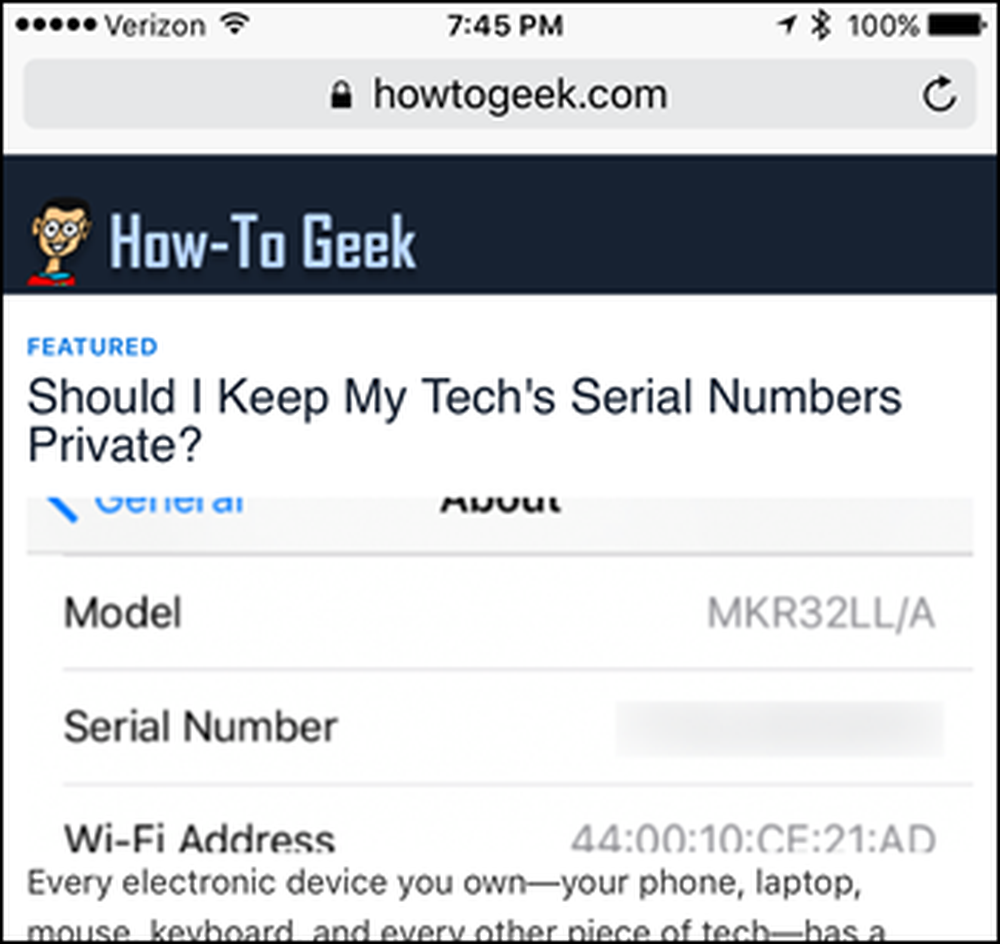
iOS上のChromeでQRコードをスキャンすることは、iPhoneでは利用可能で、iPadでは利用できません。.



